Локална мрежа с ръцете си да конфигурира основните настройки на рутера (маршрутизатор)

Конфигуриране на рутера е неразделна процедура при стартиране и разгръщане на домашна мрежа. В тази статия ще научите как да конфигурирате рутера себе си и да се научат на основните параметри на своя интерфейс.
таблица на съдържанието
влизане
В предишните части на цикъл на материали "Локална мрежа със собствените си ръце", което сме научили с вас: какви компоненти и устройства е у дома компютърна мрежа, на която в детайли и спецификации на първо място заслужава да се обърне внимание при избора на рутера, както и разгледани видовете на мрежата кабели и се научили да правят свои собствени.
След това, когато цялото оборудване е закупено и инсталирано на негово място, както и окабеляване (освен ако, разбира се, те са необходими) са подредени и свързани към съответните устройства, е време да влезе в мрежата в експлоатация. За целта обаче ще трябва всичко работи както трябва, просто не е достатъчно, за да се установи връзка с друг всички компоненти на мрежата. Във всеки случай, ще трябва да се направят настройките на маршрутизатора, с помощта на вградения в софтуера в него.
В тази статия ние считаме само основната конфигурация на рутери, които позволяват да се въвеждат в експлоатация дома LAN. В действителност, маршрутизаторите могат да имат много широка функционалност, а броят на настройки в напредналите модели е твърде голям, което ще видите всички тях в една статия.
Въпреки факта, че почти всички съвременни рутери имат специални режими "For Dummies", което позволява да се извърши монтажа на неговите основни параметри, в няколко кратки стъпки, без някои знания и разбиране на някои термини, дори и в тези настройки рутер може да се окаже трудна задача.
За съжаление, говоря конкретно за точките на универсален метод за създаване на всички видове рутери няма да работят. Модел серия от тези устройства са много разнообразни, както и тяхната разнообразна функционалност. Ситуацията се усложнява допълнително от факта, че различните производители използват в продуктите си напълно различен софтуер (софтуер), които могат да бъдат много различни в отделните потребителски интерфейс, за фино регулиране способности, както и други важни аспекти.
Вероятно новодошлите в този бизнес, това е време, за да измъкне, но отчаянието не си заслужава. Това не би се планират с програмисти и производители, все още на основните понятия, винаги може да бъде признат за разбиране на отговорностите на едната или на другата опция в менюто за настройки на маршрутизатора. Така че, за да се разбере с основните понятия, използвани в фърмуера на рутера, можете да конфигурирате правилно неговите основни параметри за специфични цели и задачи лесно. Особено след като повечето от грешките са направени поради факта, че различните варианти често са конфигурирани рутер, без да разбират функциите, за които те са отговорни.
Преди да започнем да се рови в различните настройки на рутера, нека да направим малък теоретичен отклонение и проучи по какъв начин компютрите споделят данни в рамките на мрежата.
По време на движение на информация по мрежата отговаря на специализиран софтуер, наречени мрежови протоколи. които описват правилата на комуникационни средства. За обмен на данни в Интернет, използвайки TCP / IP протокол (Протокол за управление на предаването). Не случайно го нарича набор, тъй като TCP / IP е наистина, съставен от много различни протоколи, сред които са следните:
В последните минути на фокус Нека по-подробно.
- От 10.0.0.1 за 10255255254
- От 172.16.0.1 до 172.31.255.254
- От 192.168.0.1 до 192.168.255.254
Свързване към рутера
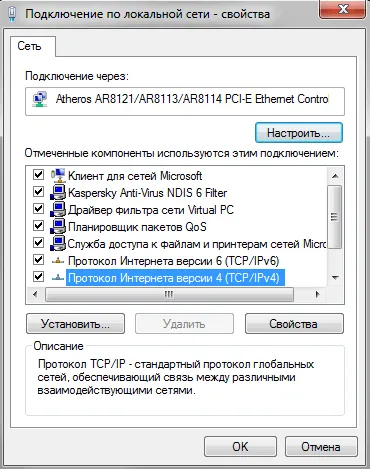
В местните свойства на връзката, изберете Internet Protocol Version 4 (TCP / IPv4) и щракнете върху бутона Properties отново.
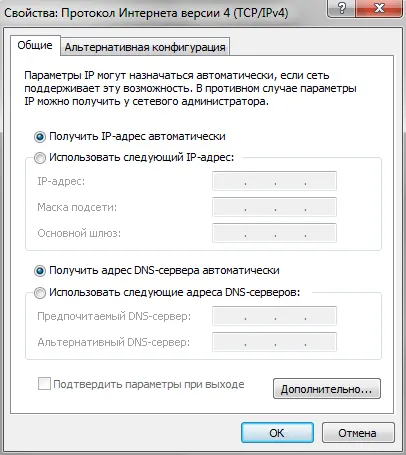
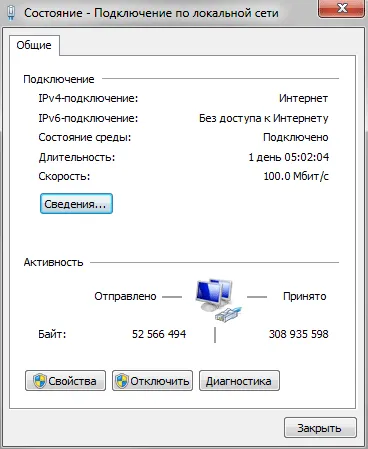
Връщайки се към статута прозорец - Local Area Connection, кликнете върху бутона Details.
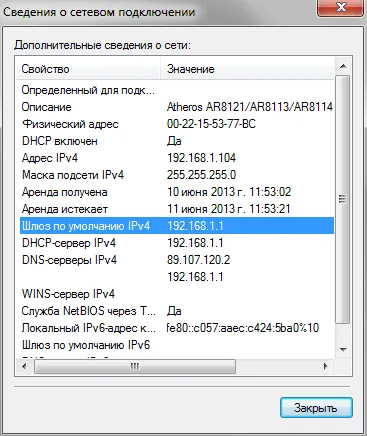
меню рутер
За да контролирате всички настройки на рутера да използвате уеб интерфейса, която ще бъде открита пред вас веднага след въвели правилно името и паролата си. В този случай, всеки един от разработчиците, техните виждания за това как една и съща този интерфейс трябва да изглежда и как да имат йерархия на менюта. Поради това, в менюто позиции, зад която крие една и съща конфигурация, рутери от различни производители могат да бъдат наречени по напълно различен начин и се намира на различни места. Въпреки това, през цялото това разнообразие все още е възможно да се намери някаква обща логика, така че нека да се справят.
За да ви помогне да разберете основните закони в този материал като примерни илюстрации ще използват потребителски интерфейс снимки на екрани рутер ASUS RT-N66U и ASUS WL-520GU, които са много различни един от друг, както в дизайна и в менюто език.
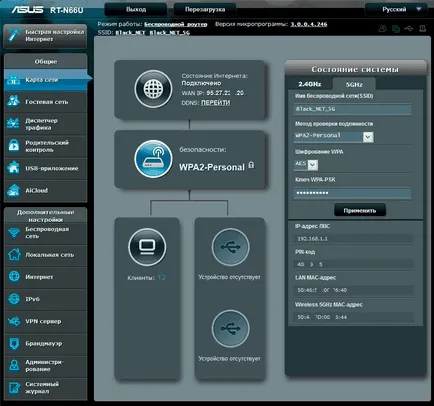
Като правило, всички основни моменти от менюто на рутера интерфейс, разположени от лявата страна в отделна колона. С кликване върху тях, могат да се отварят допълнителни подменюта, които да бъдат настанени в списъка на същата колона или в отделна хоризонтална меню в горната част на екрана. В централната част на прозореца е запазено за менюто с настройките, които сте избрали.
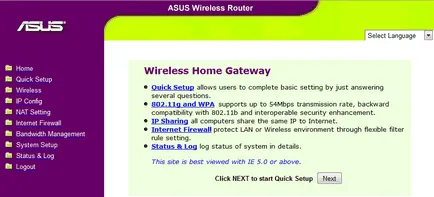
След завършване на всички настройки на параметрите винаги е необходимо да се вземат (запазване) промените. За да направите това, в долната част на прозореца се намира бутона Save (други опции: Нанесете, Finish, Save, да кандидатствате, попълнете). В много случаи, за да запазите новите настройки изискват рестартиране на рутера, който ще стане автоматично.
Създаване на интернет връзка
За да конфигурирате настройките за достъп до Интернет, трябва да изберете съответния елемент от менюто в лявата колона, която може да бъде по-нататък: Internet Setup, IP Config, WAN, връзка Setup, мрежа или на Руски - Интернет, Основни настройки, интернет връзка.
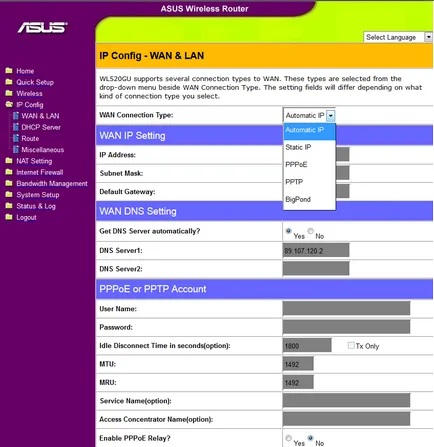
В настройките на прозореца настройки за връзка с интернет, трябва да изберете TipWAN връзка (WAN Connection Type) от падащото меню. Това се прави винаги на базата на информацията, предоставена от вашия интернет доставчик - доставчик на интернет услуги. В зависимост от настройките за вида на връзката поле, а броят на входните данни ще се различават.
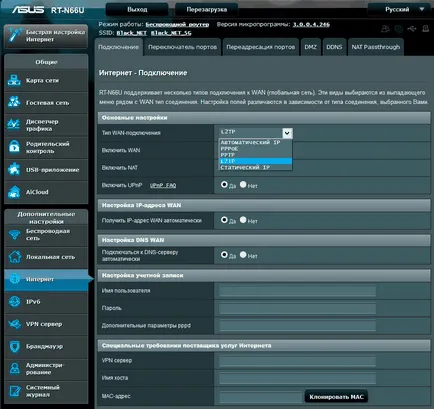
Основните видове връзки, които може да срещнете, са както следва:
Други настройки в повечето случаи са оставени по подразбиране, освен ако доставчикът не е необходимо да се уточни конкретна стойност за тях.
В повечето случаи по-горе информация ще бъде достатъчно, за да извършват настройките на всякакъв вид Интернет връзка. Възможно е в определени ситуации могат да възникнат нюансите, които не са споменати тук, но това е особено да се разбере, че винаги ще помогне на техническата подкрепа на доставчика на интернет услуги.
След завършване на всички настройки, не забравяйте да ги задържи, промените да влязат в сила.
Настройване на безжична setiWi-Fi
За определяне на Wi-Fi мрежа в главното меню на рутера отговаря на Wireless раздела или WirelessSettings (други опции: Wi-Fi, безжични, за настройка на безжична мрежа, Wireless Settings). Моля, имайте предвид, че често в основния раздел може да съдържа множество вторични (подменю). Техните имена не се посочват като опции могат да бъдат масови. Точно когато желаните настройки не забравят за тях.
За да създадете и управляват свой собствен безжична мрежа, за да попълните няколко ключови области:
EnableWireless - включване / изключване на безжичната мрежа. Този елемент не се намира във всички модели на рутери.
SSID (име на мрежата, WirelessNetworkName) - произволно име на безжичната мрежа, която излезе със свой собствен.
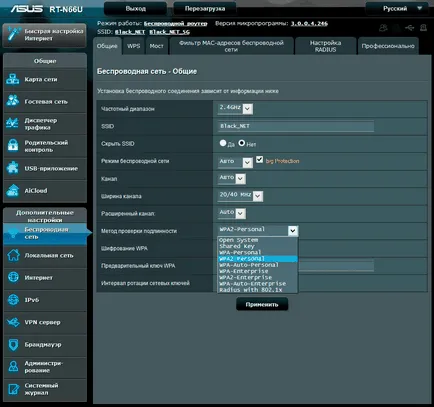
- WEP (WiredEquivalentPrivacy) - остаряла алгоритъм за криптиране, чието използване не се препоръчва днес.
- WPA и WPA2 (Wi-Fi Protected Access) - съвременна технология на безжичната сигурност. маршрутизатори за дома често използват своята опростена предварително споделен ключ режим (WPA-PSK, WPA2-PSK, WPA-Personal, WPA2-Personal). когато се изисква за достъп до мрежата, за да въведете парола. Изберете тип криптиране от опциите. Предпочитани начини - WPA2, WPA2 / WPA или WPA-AUTO.
Cipher тип (WPA криптиране, WPA Алгоритми, криптиране WPA) - вида на криптиране WPA използва в технологиите. Тя може да бъде два вида: TKIP и AES. TKIP е остаряла изпълнение, както е използван в първата версия на WPA. В по-сигурна WPA2 прилага AES криптиране. Съответно, изборът на този вариант е очевидно: или AES. или по-универсално изпълнение TKIP + AES.
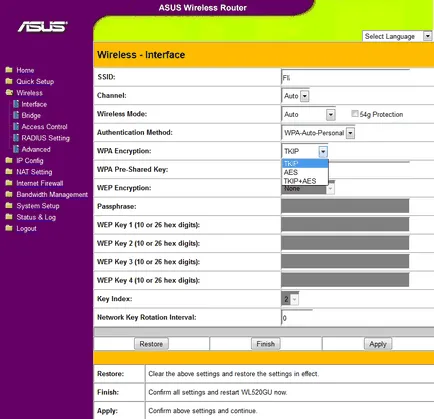
WPAPre-SharedKey (NetworkKey, парола, мрежов ключ, KlyuchWPA) - ключов мрежа (кодова дума или парола), които ще бъдат необходими, когато се свързвате към безжична мрежа. Ключовата дума да измислят свои собствени от букви и цифри и може да включва от 8 до 63 символа.
Всички други параметри са Wi-Fi мрежа в началния етап може да се остави без промяна. В повечето случаи те са настройката, която е малко вероятно да се наложи.
Напоследък все по-често срещани рутери, които могат да разгърнат безжични мрежи в две ленти в същото време - 2,4 GHz и 5 GHz. Тези мрежи са посочени поотделно на отделни раздели меню, въпреки че те самите са идентични и конфигурационни параметри, изброени по-горе.
Създаване на местните параметри setiLAN
За конфигуриране на жични настройки LAN на елемента рутер меню съответства на LAN (Local Area Network, LAN). Това могат да бъдат поставени както в главното меню и подменю основните настройки на мрежата, рамо до рамо с полагане WAN. Като правило, специална нужда чрез конфигурация LAN интерфейс не е налице, но някои детайли все още си заслужава вашето внимание.
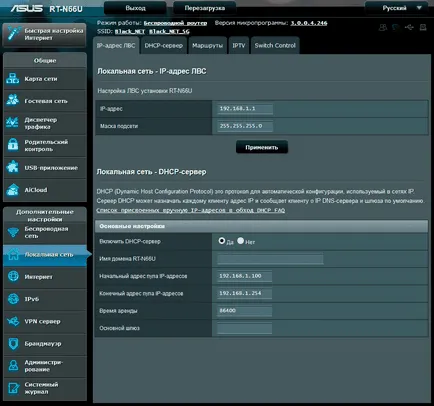
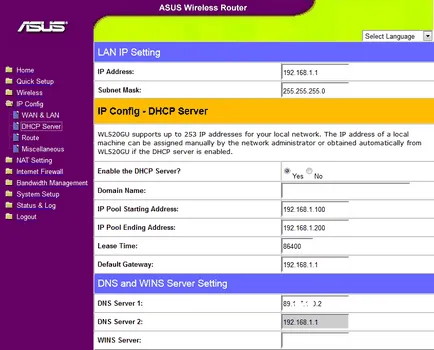
NastroykaIPTV
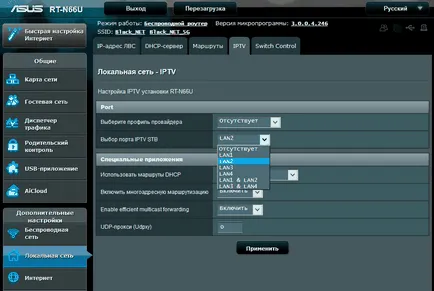
Както и в предишната версия, portovSTBIPTV на избор може да се извършва в напълно различни варианти на рутера. И все пак, най-настройка IPTV се провежда в основното меню локална мрежа (LAN, мрежа, Home Network), WAN, или Advanced (Разширени настройки) на допълнително раздела IPTV (други опции :. IP-televidinie Advanced).
актуализация на фърмуера
Функционалността на рутера не зависи само от неговите хардуерни компоненти, но също така и на софтуера, с който той се контролира. Освен това, качеството на рутер EEPROM се отразява на стабилността на работа на ключ устройството. Неуспешно фърмуера може да направи безполезен парче желязо рутер дори и с най-модерната техническа плънка.
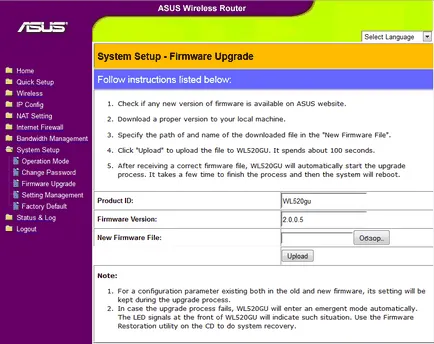
Осъзнавайки това, разработчиците се опитват непрекъснато да подобрява фърмуера за рутери периодично освобождаване на актуализирани версии на фърмуера, която включва корекции на грешки и "бръмбари" от предишните издания. Само един нов фърмуер на рутера може да се увеличи производителността и да го снабдят с нови полезни функции. Ето защо, от време на време, е необходимо да се проверява за нови версии на софтуера за вашия рутер модел.
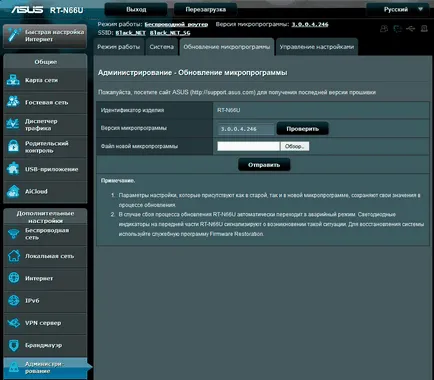
Актуализацията на фърмуера се извършва на два етапа. Първо трябва да изтеглите новия фърмуер на вашия компютър. След това в менюто рутер, намерете точка SystemSetup (други опции: System, администрация, администрация, поддръжка, поддръжка, инструменти) и вътрешната FirmwareUpgrade опция (Други опции: Firmware Update, за актуализация на софтуера, FirmwareUpdate). Следваща в прозореца, който се отваря, укажете пътя до файла с новия фърмуер и кликнете върху бутона Upload (Update, за изтегляне).
заключение
Разработчиците отдавна търсят за улесняване на параметрите за настройка на рутера, което го прави достъпен дори и за начинаещите потребители. В повечето случаи, когато за първи път влизате в менюто на рутера стартира съветника предлага бърз стъпка конфигурация на основните му параметри. Тази опция елиминира новодошлите върху желаната опция търси сред много опции в менюто. Ако е необходимо, съветникът за инсталиране може да се стартира ръчно с помощта QuickSetup т (други опции: съветника за настройка, Setup Wizard бързо инсталиране).
Все пак, имайте предвид, че с помощта на съветника за инсталиране, не винаги е възможно да се конфигурира правилно рутера, както е в този случай, някои от най-важните параметри са избрани в автоматичен режим не винаги е вярно. Също така, в някои ситуации, интернет връзка може да изисква специални настройки, способността да се влиза, че просто не съществува в режим на майстор. Поради това, в много случаи, използването на ръчен режим на настройка не може да бъде избегната.